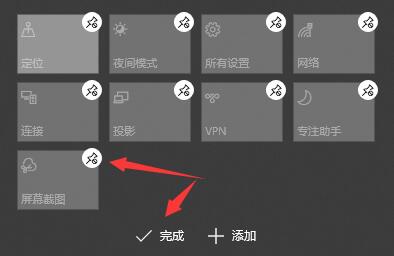很多人不知道如何关闭win10飞行模式快捷键。今天给大家带来的文章是win10飞行模式快捷键的关闭方法,目前还不清楚,小伙伴们和边肖一起学吧。
如何关闭win10飞行模式的快捷键:
1.首先点击左下角,选择“设置”(如图)。
:  2.点击“系统”(如图所示)。
2.点击“系统”(如图所示)。
: 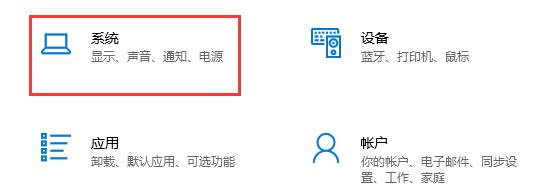 3.在左栏中选择“通知和操作”(如图所示)。
3.在左栏中选择“通知和操作”(如图所示)。
: 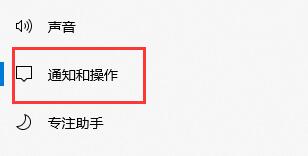 4.点击“编辑快捷操作”(如图)。
4.点击“编辑快捷操作”(如图)。
: 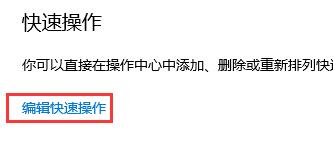 5.然后我们只需要点击飞行模式右上角的按钮,然后点击“完成”(如图)。
5.然后我们只需要点击飞行模式右上角的按钮,然后点击“完成”(如图)。
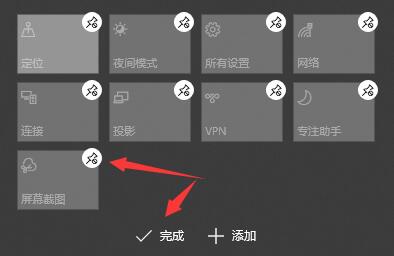
很多人不知道如何关闭win10飞行模式快捷键。今天给大家带来的文章是win10飞行模式快捷键的关闭方法,目前还不清楚,小伙伴们和边肖一起学吧。
如何关闭win10飞行模式的快捷键:
1.首先点击左下角,选择“设置”(如图)。
:  2.点击“系统”(如图所示)。
2.点击“系统”(如图所示)。
: 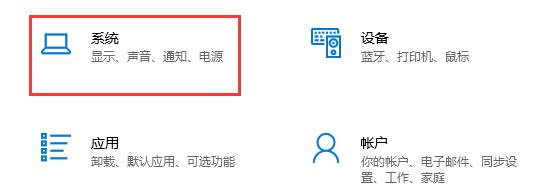 3.在左栏中选择“通知和操作”(如图所示)。
3.在左栏中选择“通知和操作”(如图所示)。
: 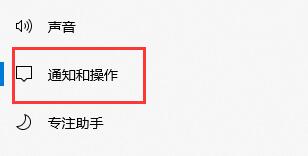 4.点击“编辑快捷操作”(如图)。
4.点击“编辑快捷操作”(如图)。
: 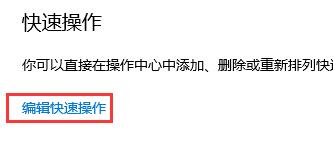 5.然后我们只需要点击飞行模式右上角的按钮,然后点击“完成”(如图)。
5.然后我们只需要点击飞行模式右上角的按钮,然后点击“完成”(如图)。